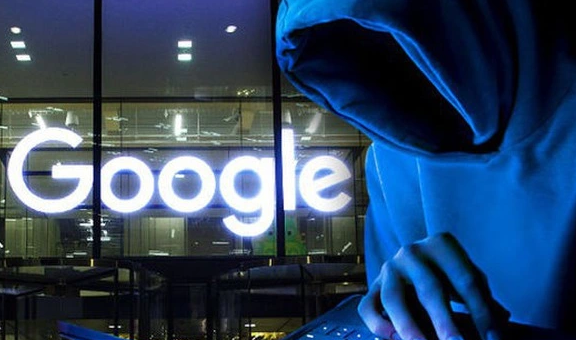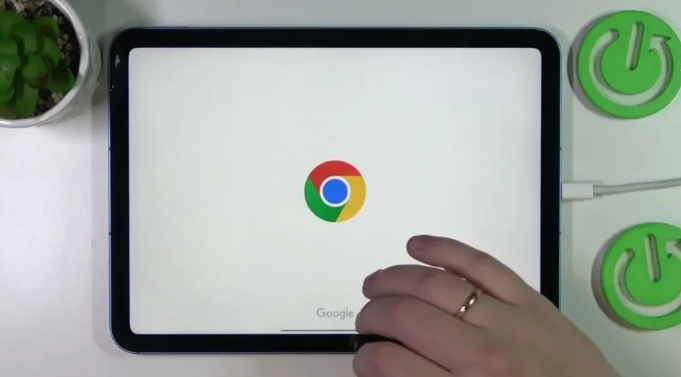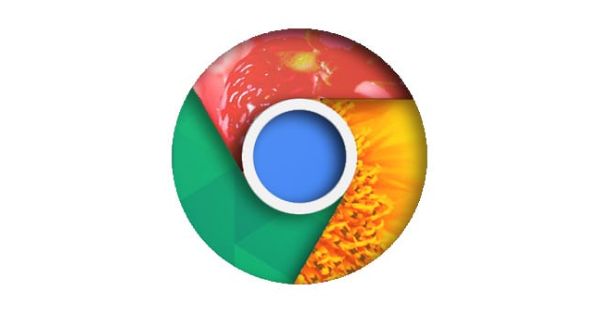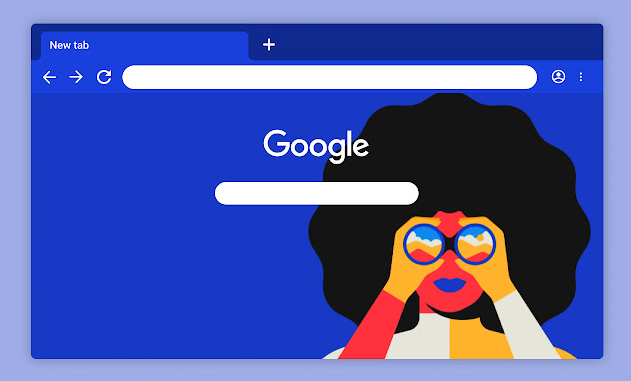详情介绍
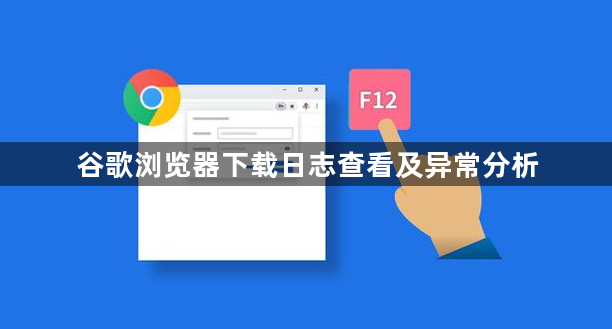
1. 查看下载日志:在Chrome浏览器中,按快捷键`Ctrl+Shift+I`(Windows/Linux)或`Cmd+Option+I`(Mac)打开开发者工具。在“网络”选项卡下,重新进行下载操作,观察下载过程中的网络请求。若出现错误,可点击详细信息,包括状态码、请求头等进行分析。
2. 分析常见异常及解决方法:如果日志中显示“网络连接中断”或“下载超时”,可能是网络不稳定导致的。建议检查网络连接,确保信号强度良好。可以尝试重启路由器或切换到其他网络环境,例如从Wi-Fi切换到有线连接。另外,检查防火墙和杀毒软件设置,有些安全软件可能会阻止Chrome的下载功能,尝试暂时禁用这些软件,然后再次尝试下载。如果以上方法都无效,可以清除Chrome的缓存和临时文件,按下`Ctrl+Shift+Del`键,选择“缓存的图片和文件”,然后点击“清除数据”。重新启动浏览器后再次尝试下载,检查是否仍然失败。